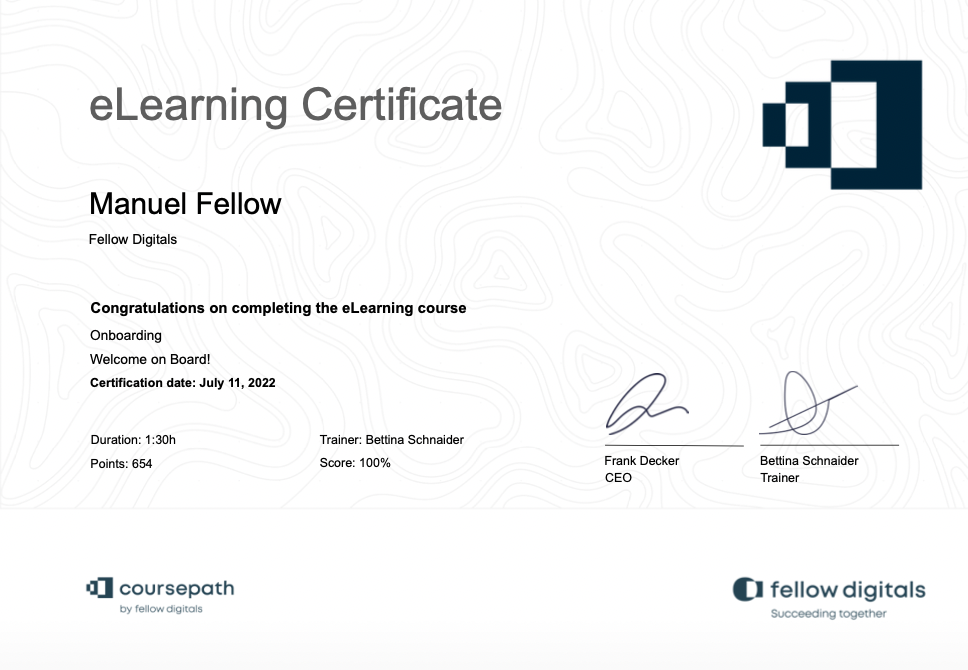 Voorbeeld van een certificaat, gemaakt in PowerPoint
Voorbeeld van een certificaat, gemaakt in PowerPoint Certificaten ontwerpen met PowerPoint
Met Coursepath kun je geautomatiseerd de juiste opleidingscertificaten voor elke cursus maken. Vaak wordt dit gemakkelijk met behulp van een PowerPoint-sjabloon gedaan. Daardoor heb je – binnen de mogelijkheden van PowerPoint - volledige vrijheid wat tekst en vormgeving betreft.
Persoonlijke certificaten per cursus maken aan de hand van een sjabloon
Maak hiervoor op academy-niveau certificaatsjablonen aan en geef deze zinvolle namen. Je kunt ook rechtstreeks van de cursusopties naar de certificaatsjablonen navigeren.
Academy-niveau
Als manager of auteur kun je in jouw academy via Opties > Certificaten bij de certificaten komen.
Hier kun je het gewenste certificaat rechtstreeks als PowerPoint-bestand uploaden.
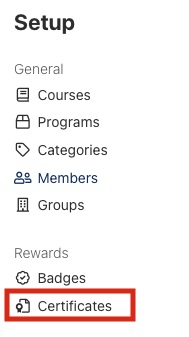
Cursusniveau
Onder “Cursus beheren” > “Opties” selecteer je welke van de certificaatsjablonen gebruikt moet worden voor de cursus in kwestie. Deze functie is beschikbaar voor je als academy manager of auteur.
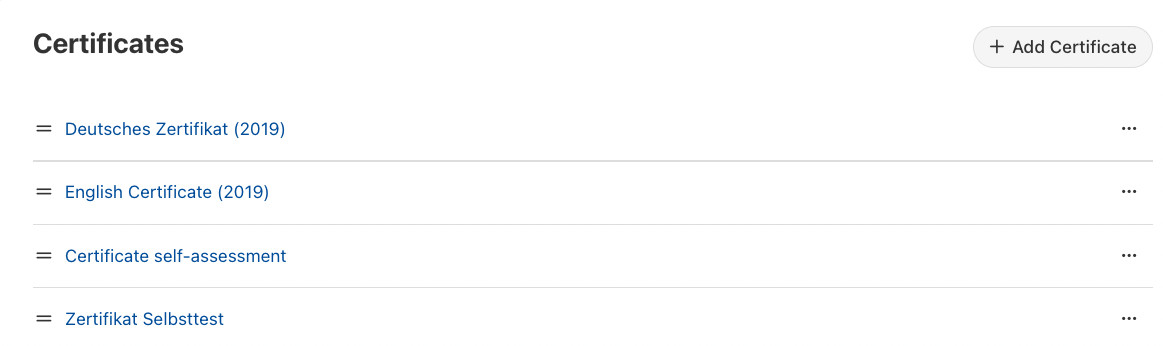 Certificatenoverzicht met Duitse en Engelse certificaten
Certificatenoverzicht met Duitse en Engelse certificaten
Variabelen en plaatsing van certificaatelementen
Om persoonlijke certificaten aan cursisten te kunnen uitreiken, kun je gebruikmaken van een aantal variabelen:
- Deelnemer – {name}
- Geboortedatum – {birthdate}
- Organisatie – {company}
- Extern identificatienummer – {externalid}
- Cursustitel – {course}
- Beschrijving – {description}
- Tijdsperiode – {start} {end}
- Duur – {duration}
- Trainer – {teacher}
- Punten – {points}
- Resultaat – {score}
- Datum – {date}
Voeg deze variabelen op de gewenste plaats in jouw tekst in PowerPoint in.
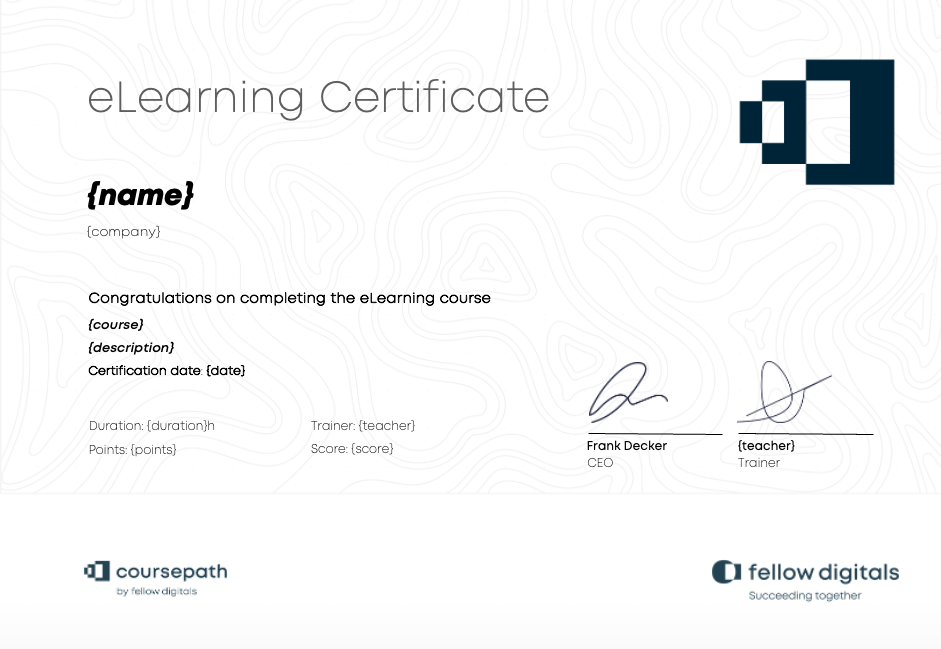 PowerPoint-sjabloon van het certificaat hierboven met variabelen
PowerPoint-sjabloon van het certificaat hierboven met variabelen
Deze variabelen worden door Coursepath automatisch herkend en vervangen door de gekoppelde waarden. {Name} wordt bijvoorbeeld vervangen door de naam van de betrokken cursist die in Coursepath is opgeslagen. De tekst die niet tussen {haakjes} staat wordt automatisch op de certificaten van alle cursisten overgenomen.
Tip: Maak gebruik van afzonderlijke tekstvelden voor verschillende variabelen en vaste tekstelementen. Dus niet bijvoorbeeld één groot tekstveld voor alle teksten, opmaak en variabelen. Zo zorg je ervoor dat de lay-out en de opmaak van jouw certificaat er na het uploaden niet is veranderd.
Automatische certificaatuitreiking na slagen
De certificaten die je hebt voorbereid worden automatisch als pdf-bestand aan deelnemers beschikbaar gesteld om te downloaden, nadat ze de cursus met succes hebben afgerond. Afhankelijk van de variabelen die je hebt ingesteld, kunnen deelnemers dus zelf hun persoonlijke cursuscertificaat downloaden.
 Na het succesvol afronden van de cursus kunnen de deelnemers hun persoonlijke certificaat downloaden.
Na het succesvol afronden van de cursus kunnen de deelnemers hun persoonlijke certificaat downloaden.
Tip: Ook na het uploaden kunnen cursuscertificaten desgewenst nog worden aangepast. Om dit te doen download je het bestaande certificaat van jouw academy. Het downloadbestand is in PowerPoint-formaat; je kunt het document dus rechtstreeks in PowerPoint bewerken en opnieuw uploaden.
Reeds afgegeven certificaten blijven bestaan. Als manager is het echter mogelijk om, indien nodig, individuele certificaten opnieuw te genereren. Dit kan handig zijn wanneer er een tikfout in een naam is geslopen of een naam is veranderd.